
画面上部の「ビューヘッダ」には表示に関する制御を行うボタンなどが並んでいます。

 ビュー切り替え
ビュー切り替え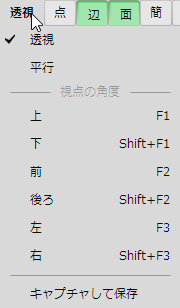
タイトル部分を クリックすると、3Dビューでは[透視][平行]の切り替え、[視点の角度]を変更できます。
クリックすると、3Dビューでは[透視][平行]の切り替え、[視点の角度]を変更できます。
[三面図]では、表示方法を透視・平行・上面・前面・左面・下面・背面・右面に切り替えることができます。
[キャプチャして保存]ではビューに表示されている画像をファイルまたはクリップボードに保存します。
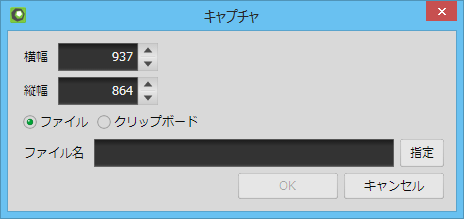
 簡易表示
簡易表示ボタンがONのとき、曲面やメタボールなどを簡易表示します。
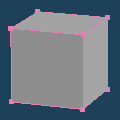 |
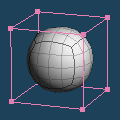 |
| 曲面の簡易表示ON | 曲面の簡易表示OFF |
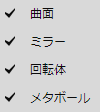
ボタン上で 右クリックすると左のメニューが表示され、簡易表示する対象を個別に指定できます。
右クリックすると左のメニューが表示され、簡易表示する対象を個別に指定できます。
 前面表示
前面表示ボタンがONになっているときに、前を向いている頂点・辺のみを表示します。
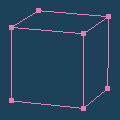 |
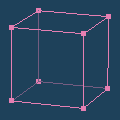 |
| ON | OFF |
前面表示OFF時の裏側の辺の不透明度は、[環境設定 > 表示 > 辺 > 裏側の辺の不透明度]で指定できます。
 表示
表示ビューに表示する項目を選択します。
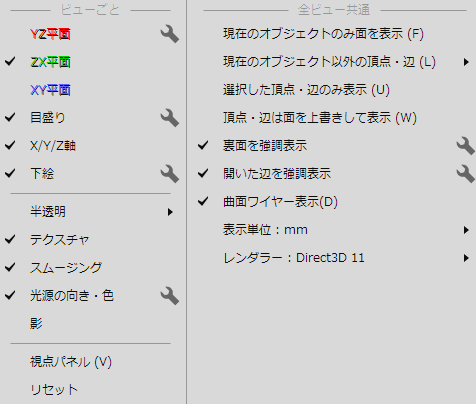
 を
を クリックすると、[グリッドの間隔設定]が行えます。
クリックすると、[グリッドの間隔設定]が行えます。 を
を クリックすると、[グリッドの間隔設定]が行えます。
クリックすると、[グリッドの間隔設定]が行えます。 を
を クリックすると、ビューごとの[下絵の設定]が行えます。
クリックすると、ビューごとの[下絵の設定]が行えます。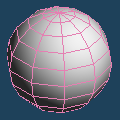 |
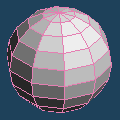 |
| ON | OFF |
 を
を クリックすると、[光源設定]が行えます。
クリックすると、[光源設定]が行えます。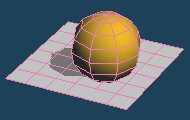 |
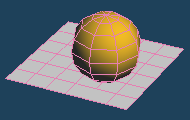 |
| 影ON | 影OFF |
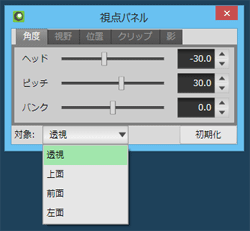
| 通常表示 | オブジェクトに割り当てられた色そのままで表示します。 |
|---|---|
| 淡色表示 | [環境設定 > 表示]の[色 > 淡色]の項目で設定した色で表示します。 |
| 非表示 | 表示しません。 |
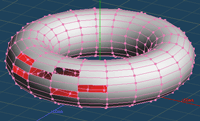 |
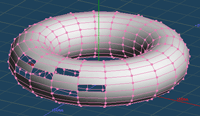 |
| ON | OFF |
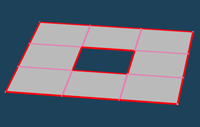 |
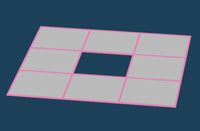 |
| ON | OFF |
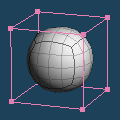 |
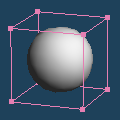 |
| ON | OFF |
 同期
同期 クリックしてONにすると各ビューのビューヘッダ操作(点・辺・面表示、簡易表示、前面表示、視点拡大、視点移動)が同期されます。
クリックしてONにすると各ビューのビューヘッダ操作(点・辺・面表示、簡易表示、前面表示、視点拡大、視点移動)が同期されます。
 レイアウト
レイアウト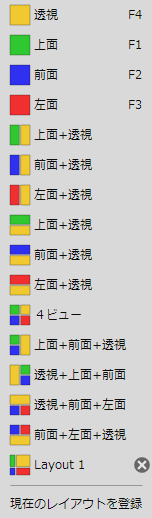
一覧からレイアウトを選択し、各ビューの配置を変更します。
[現在のレイアウトを登録]によって今表示しているレイアウトの状態を新規項目として追加することができます。登録したレイアウトを削除するには アイコンを
アイコンを クリックします。
クリックします。